您想永遠停止聯繫表單垃圾郵件嗎? WPForms 不僅能阻止垃圾郵件進入收件箱,使用非常簡單,有助於提高安全性,而且還可以從網站獲得更好的潛在客戶。 WPForms 中的所有反垃圾郵件工具,都可以快速停止聯繫表單垃圾郵件。
首先,來看看為什麼會從在線表單中收到如此多的垃圾郵件。
為什麼機器人會發送垃圾郵件?
Bots 垃圾郵件表單試圖傳播惡意軟件、網絡釣魚鏈接或銷售信息。由於大多數網站所有者不發布他們的電子郵件地址,因此使用表單是人們添加垃圾郵件評論的一種更簡單的方法。
WPForms 是最好的WordPress 表單生成器插件。黑色星期五專屬鏈接!
這就是為什麼您需要一個安全的聯繫表單插件來阻止垃圾郵件,尤其是經營小型企業網站的情況下。它不僅會減少處理垃圾郵件聯繫表單提交的麻煩,而且還會降低收到網絡釣魚電子郵件的安全風險。
如何停止聯繫表格垃圾郵件
要有效處理聯繫表單垃圾郵件,需要使用WPForms。
WPForms 是最安全的WordPress 聯繫表單插件,有大量不同的反垃圾郵件工具,可以顯著減少甚至消除垃圾郵件的聯繫方式。
而且,不需要安裝任何額外的反垃圾郵件插件。該視頻介紹了可用於阻止WordPress 中的聯繫表單垃圾郵件的所有WPForms 技術。
下面來了解在WordPress 中防止垃圾郵件的最簡單、最快的反垃圾郵件方法。
1. 啟用WPForms 反垃圾郵件令牌
WPForms 反垃圾郵件令牌是最簡單,也是比較完美反垃圾郵件解決方案,這是因為用戶無需做任何事情即可通過在線表單上的垃圾郵件檢查。
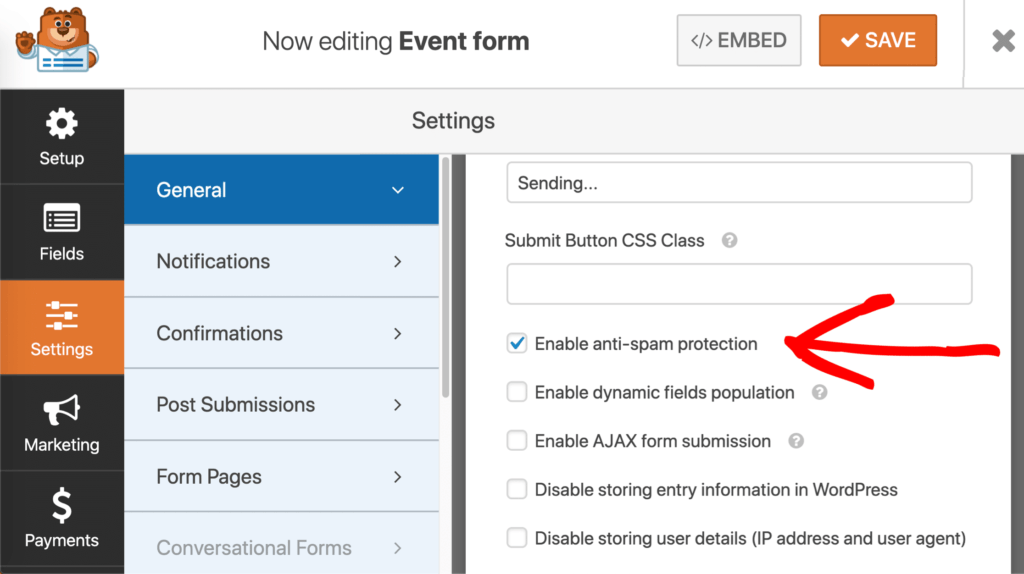
在後台,WPForms為每個提交添加了一個唯一的秘密令牌。垃圾郵件機器人無法檢測到令牌。沒有它,他們就會卡住,無法提交表單。真正的用戶甚至不會注意到它的存在。
這樣,WPForms 保持了高水平的用戶體驗。
如何將反垃圾郵件令牌添加到表單
WPForms 反垃圾郵件令牌會在創建的每個新表單上自動啟用。
在舊表單上,您可能仍在使用舊的WPForms honeypot 垃圾郵件字段,需要手動啟用新令牌設置以更新您的垃圾郵件防護。
要啟用反垃圾郵件令牌,首先編輯您的表單以在表單構建器中打開它。
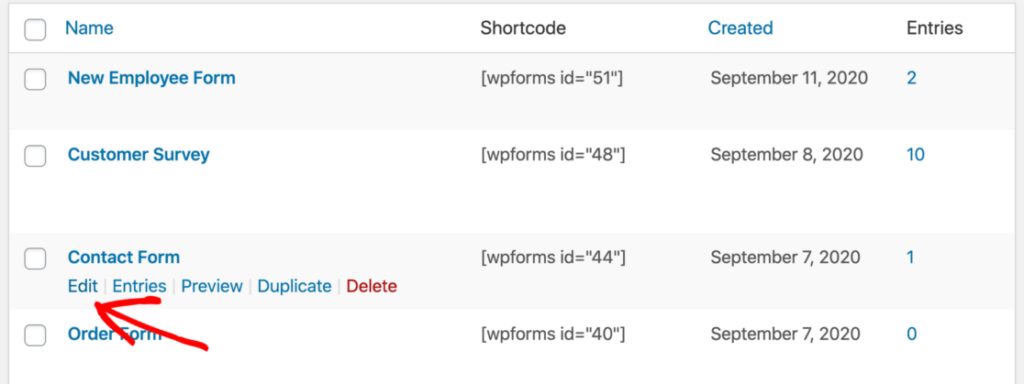
在瀏覽器打開表單構建器,點擊 Settings » General。
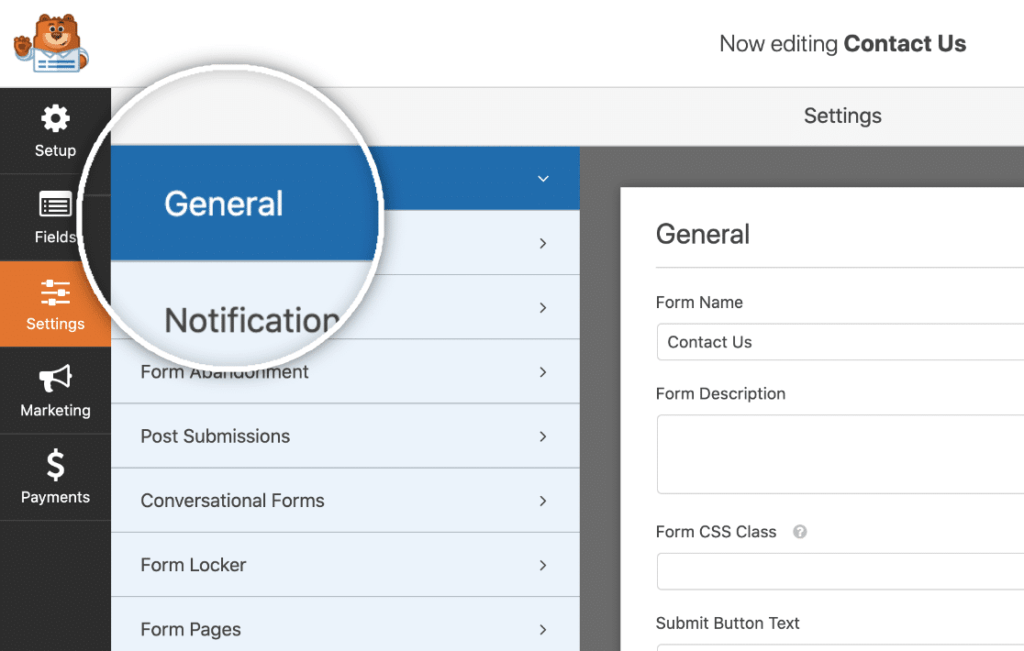
在右側,向下滾動到底部。然後選中 Enable anti-spam protection 複選框。
在設置中也看到了舊的垃圾郵件預防honeypot 方法選項?您可以選中honeypot 字段,或根據需要取消選擇。無論哪種方式,舊的honeypot 都不會影響新表單令牌的工作方式。
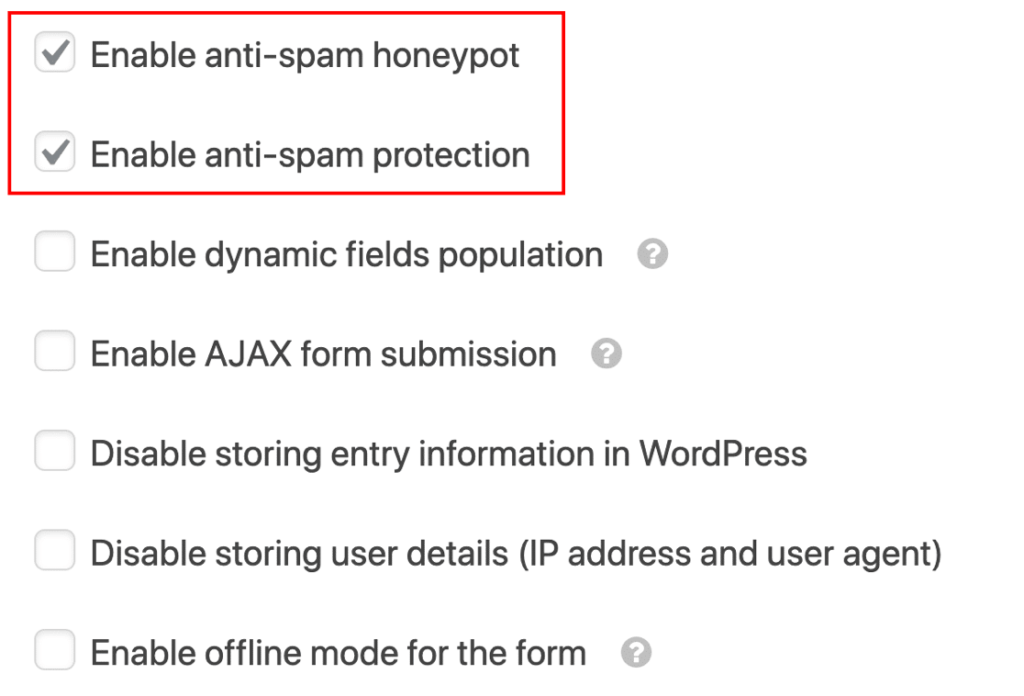
保存表格,您就完成了!您的WordPress 聯繫表格現在可以防止垃圾郵件程序,對真正的訪問者帶來零不便。
'Form Token Is Invalid' 是什麼意思?
WPForms 反垃圾郵件令牌需要JavaScript 才能工作。如果您看到“表單令牌無效”消息,這可能意味著您的網站上存在JavaScript 錯誤。
要解決此問題,您需要從緩存中排除WPForms 腳本。這有助於防止表單令牌出現問題。您還可以更改表單令牌上的緩存時間。
2. 使用reCAPTCHA 保護聯繫表格
Google 的reCAPTCHA 可能是目前最知名的CAPTCHA 服務。它會使用謎題或通過檢測他們在您網站上時的行為來自動檢測人類訪問者。
這可以非常有效地阻止來自機器人的垃圾郵件聯繫表單提交。
通過驗證人類用戶是否正在提交表單,所有自動垃圾郵件嘗試都會被阻止。 reCAPTCHA 增加的安全性還可以使用戶感到表單是安全的,並有助於減少表單放棄。
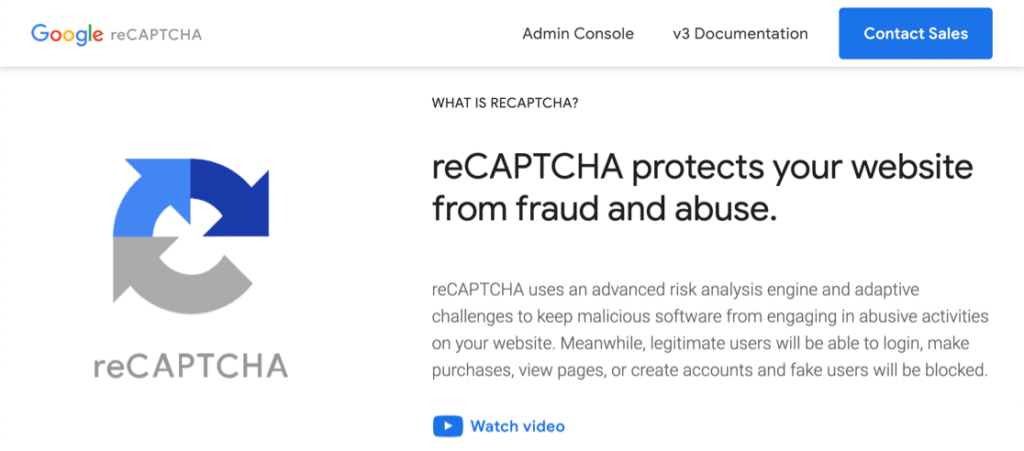
Google reCAPTCHA 有3 個版本,您可以在WPForms 中使用其中任何一個版本。
以下是聯繫表單垃圾郵件預防方法之間差異的基本概述:
- Checkbox reCAPTCHA v2允許訪問者將鼠標懸停在復選框上以提交表單。這被稱為“挑戰”,通常會在旁邊顯示“我不是機器人”字樣。
- Invisible reCAPTCHA v2不顯示複選框。相反,reCAPTCHA 服務檢測用戶活動以確定訪問者是否是人。這是防止垃圾郵件的好方法,而不會每次都顯示挑戰。
- reCAPTCHA v3是一種高級驗證碼,它使用JavaScript 來檢測人類訪客。它非常適合AMP 頁面,但有時會阻止真正的訪問者提交您的表單。這就是為什麼我們向準備在遇到任何問題時進行故障排除的高級用戶推薦它的原因。
所有這些reCAPTCHA 類型每月最多可免費使用100 萬次。
在WPForms 中選擇reCAPTCHA 類型
首先選擇要在WPForms 插件中使用的Google reCAPTCHA 類型。
首先,打開您的WordPress 儀表板並轉到WPForms » Settings。
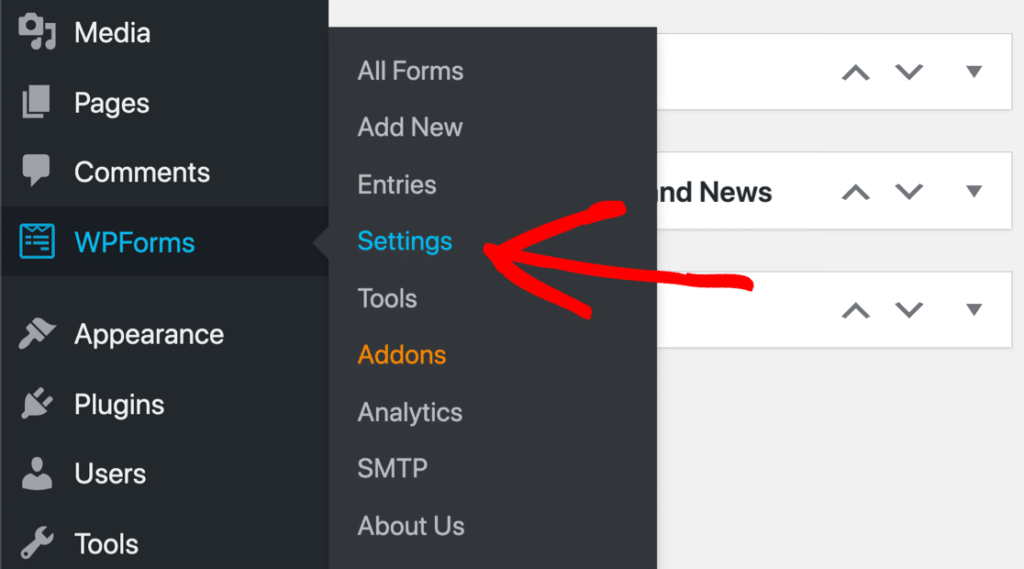
然後,查看頂部的選項卡。單擊驗證碼選項卡。
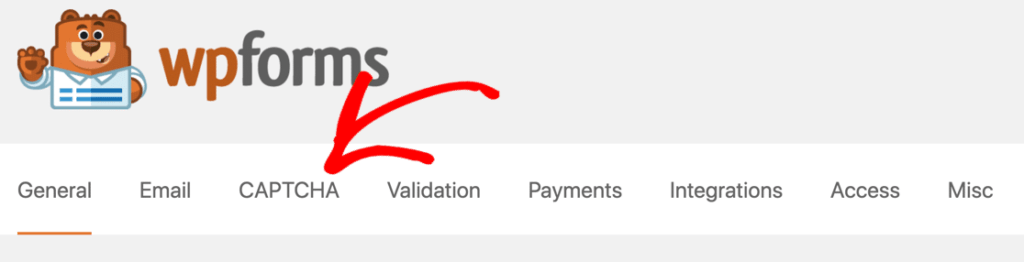
您將在此頁面上看到CAPTCHA 選項。
單擊頁面中心的reCAPTCHA圖標。
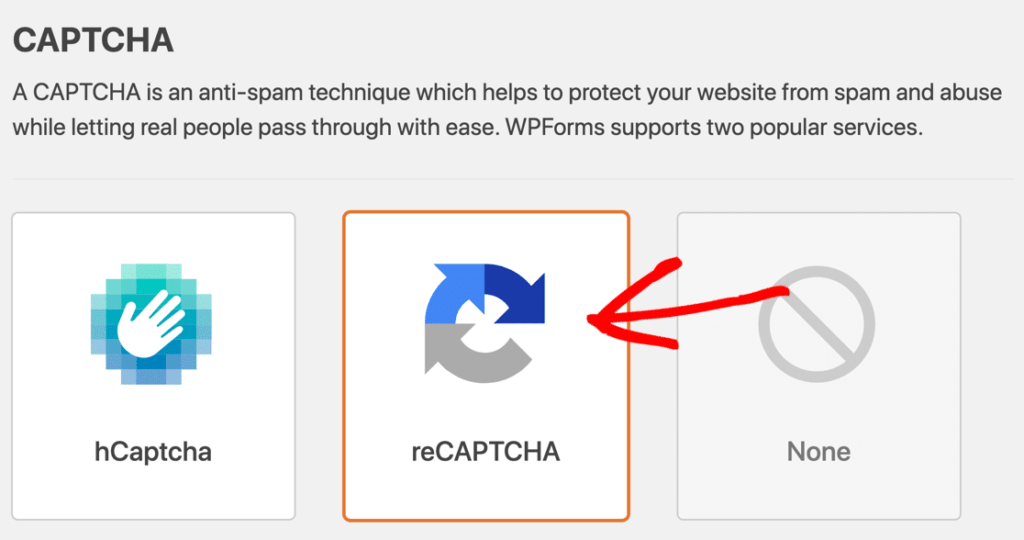
現在您需要向下滾動一點,直到看到reCAPTCHA 設置。這些設置對於您在網站上創建的所有表單都是相同的。
首先,您將看到已經討論過的3 種不同的reCAPTCHA 類型:
- 複選框reCAPTCHA v2
- 隱形reCAPTCHA v2
- 驗證碼v3
使用單選按鈕選擇要使用的reCAPTCHA 方法。

切換到reCAPTCHA 站點並設置密鑰。
設置Google reCAPTCHA
接下來,切換到reCAPTCHA 網站以在其中添加您的網站。
首先,請訪問Google 的reCAPTCHA網站。需要在新選項卡或窗口中打開此鏈接,以便在幾分鐘內輕鬆切換回WPForms。
進入reCAPTCHA 主頁後,單擊頂部的 Admin Console 按鈕。
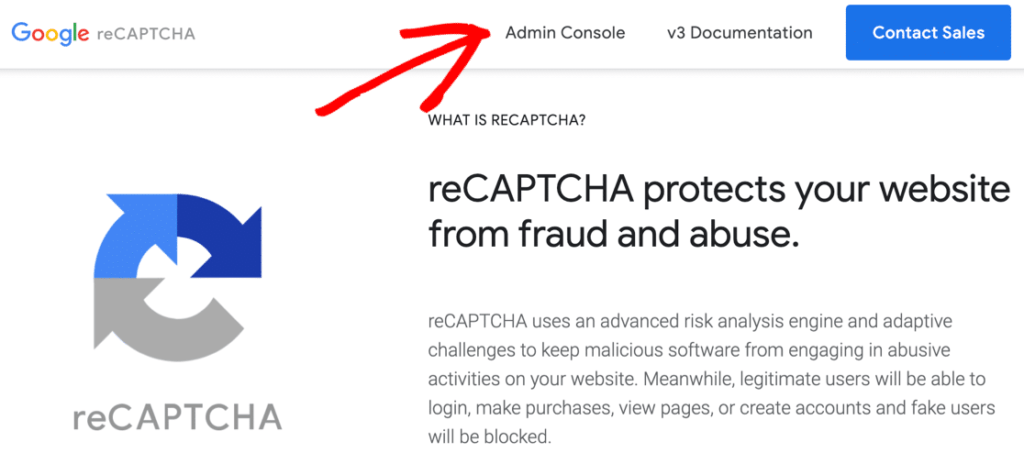
此時您可能需要登錄您的Google 帳戶。
之後,您將被重定向到一個頁面,可在其中為您的網站註冊reCAPTCHA。
首先,在標籤字段中輸入您網站的名稱。這是供您自己使用的,因此您可以輸入名稱或完整的域名——無論您喜歡什麼。此處的標籤將幫助您稍後識別密鑰。
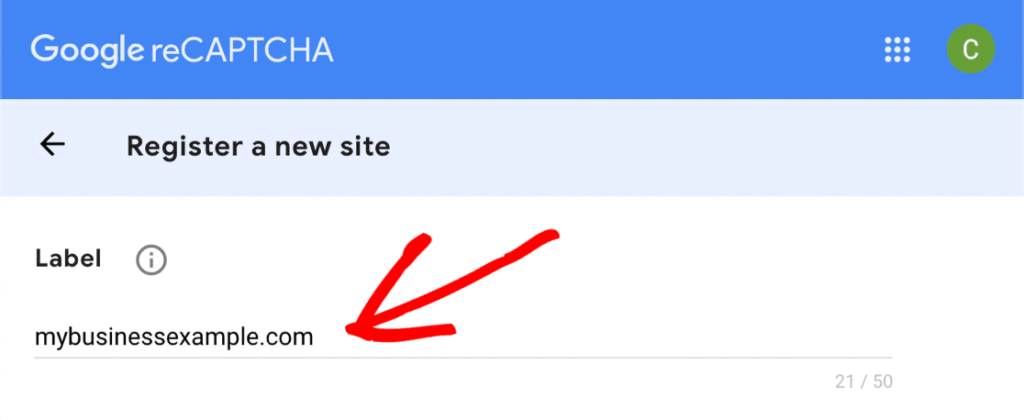
然後,選擇要添加到網站的reCAPTCHA 類型。
如果您想使用reCAPTCHA v3,您只需單擊此處的頂部單選按鈕。
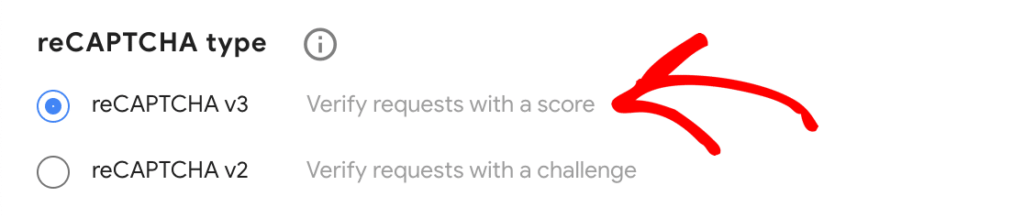
如果您決定要使用reCAPTCHA v2,請先選擇該單選按鈕。然後選擇“我不是機器人”複選框或不可見的reCAPTCHA。
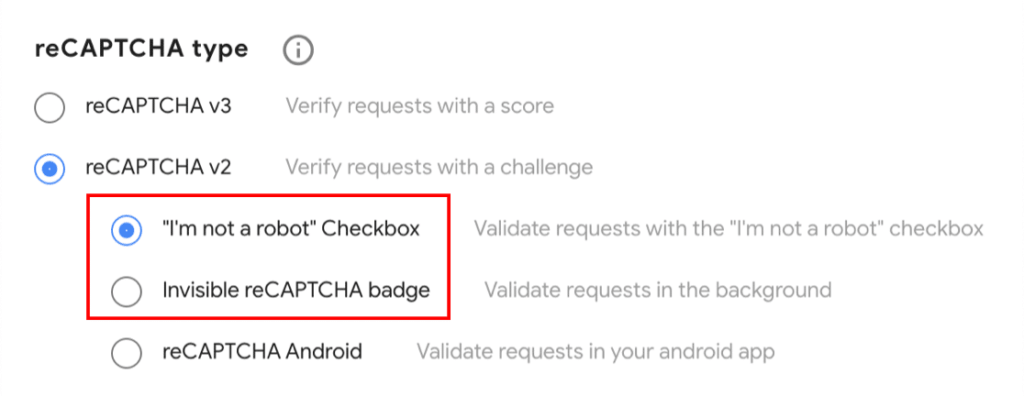
在此示例中,使用Checkbox 方法向您展示表單設置的工作原理。如果選擇不同的reCAPTCHA 類型,此時的某些屏幕截圖可能看起來略有不同。
選擇reCAPTCHA 後,需要添加您網站的域。這一次,需要輸入不帶前導的完整域名https://

如果您願意繼續,請繼續並單擊 Accept 複選框。還可以通過單擊第二個複選框來接收有關reCAPTCHA 的警報。
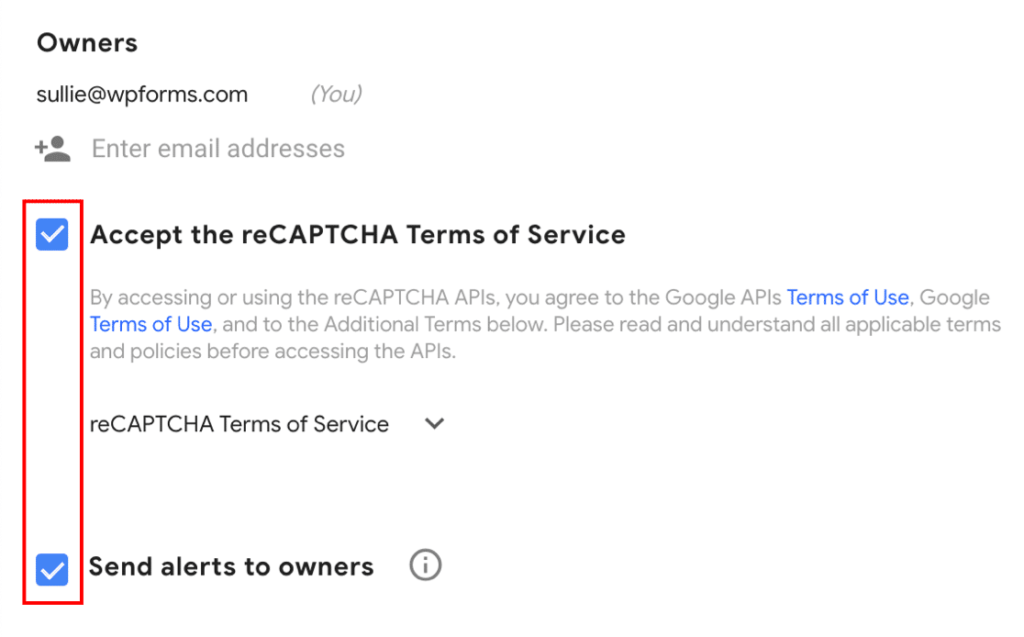
單擊 Submit 以保存到目前為止的進度。
獲取reCAPTCHA 密鑰
在復制您的reCAPTCHA 密鑰之前,需要記住1 件非常重要的事情。
這些reCAPTCHA 方法中的每一個都使用不同類型的密鑰。因此,如果您開始使用某種類型的Google reCAPTCHA,然後決定切換到不同的類型,需要生成新的密鑰來匹配。
從最後一步開始。您應該會看到一條通知,說明您的網站已在reCAPTCHA 中註冊。在下方,您將看到您網站的站點密鑰和密鑰。
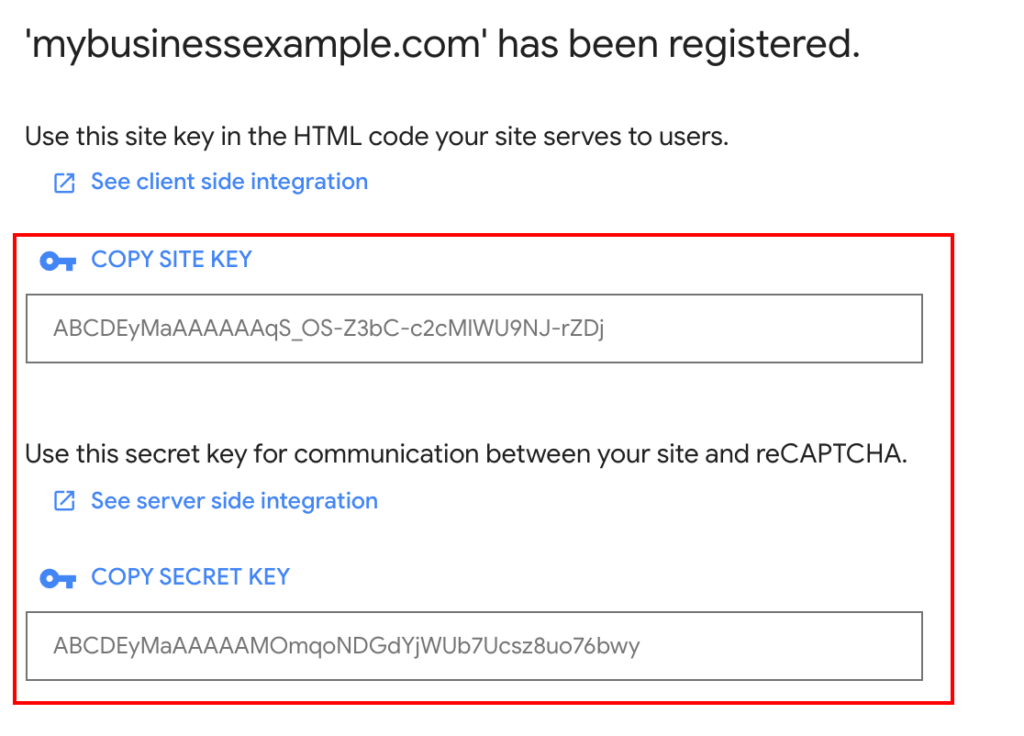
切換回在上一步中查看的WPForms » 設置頁面。您可以繼續在reCAPTCHA 設置下粘貼您的站點和密鑰。
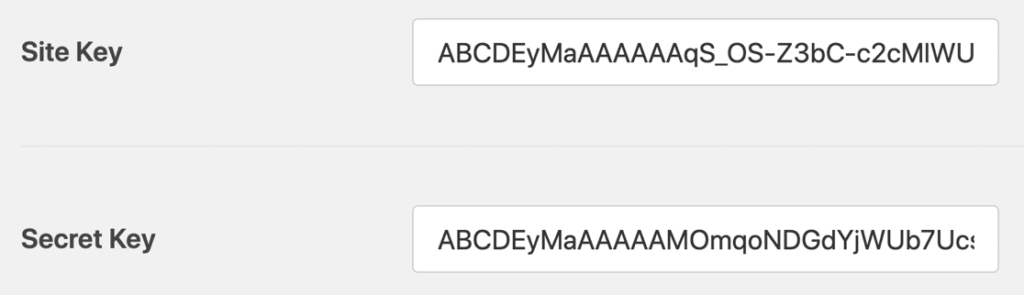
最後,WPForms 中還有一些其他設置。讓我們快速看看這些是什麼意思:
- Fail Message– 此字段可讓您自定義在reCAPTCHA 停止提交表單時顯示的消息。
- No-Conflict Mode——有時其他插件也可以嘗試加載reCAPTCHA 代碼。如果發生這種情況,您可能會看到類似“此字段是必需的”的消息,即使所有必填字段都已填寫。為避免此問題,您應該在所有其他插件中停用reCAPTCHA。但如果問題仍然存在,您可以選中 No-Conflict Mode 複選框以強制禁用其他reCAPTCHA。
可以了,好了?單擊 Save Settings 按鈕以存儲您的更改。
現在您已準備好將reCAPTCHA 添加到您的聯繫表單以阻止垃圾郵件。
將reCAPTCHA 添加到您的在線表格
現在需要切換回表單生成器,以便可以在表單上啟用reCAPTCHA。
首先,在表單生成器中打開表單。
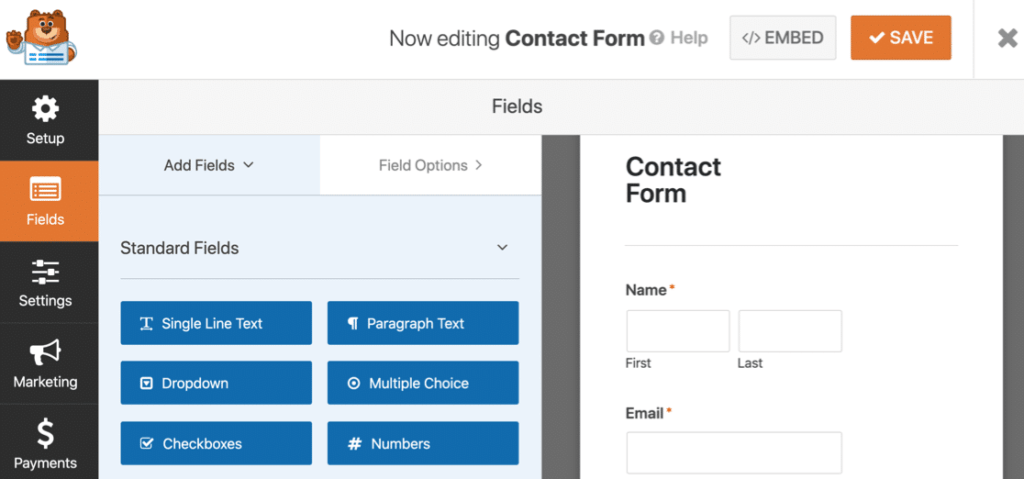
查看左側的 Standard Fields ,然後單擊reCAPTCHA 字段。
如果您想知道這是如何工作的,您無需將reCAPTCHA 拖到表單上。只需單擊該字段一次即可激活reCAPTCHA。
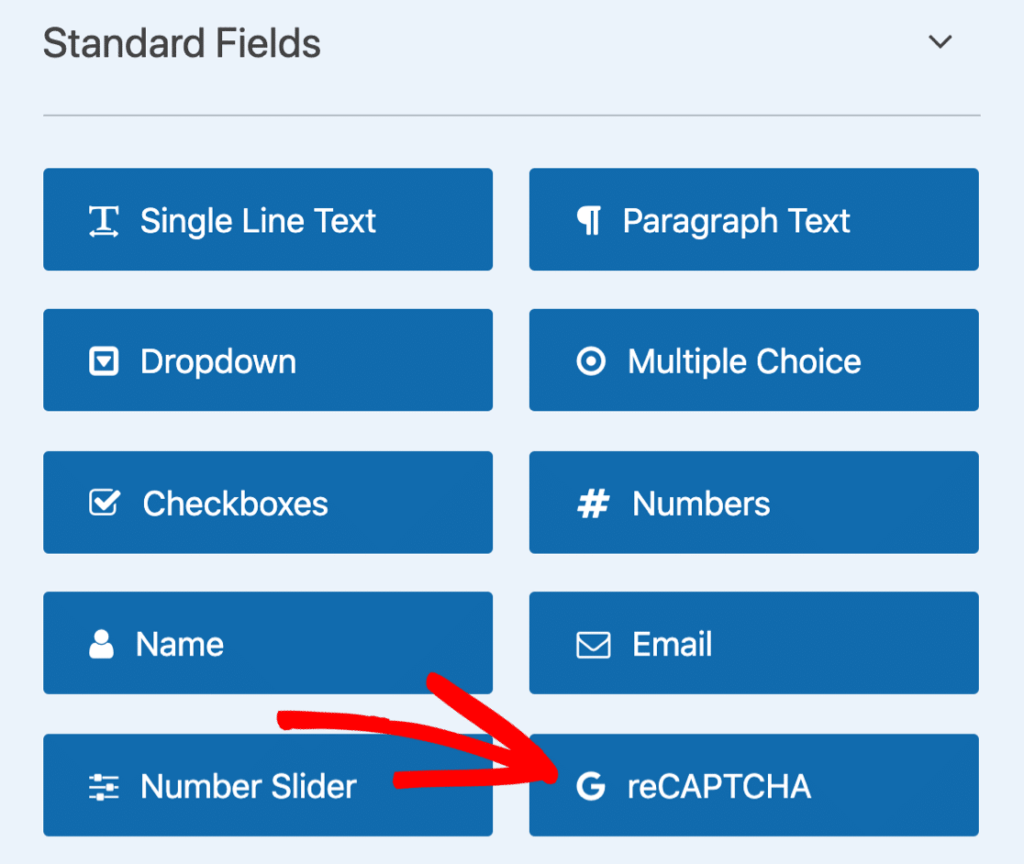
將彈出一條消息,確認您的表單上啟用了reCAPTCHA。單擊 OK。
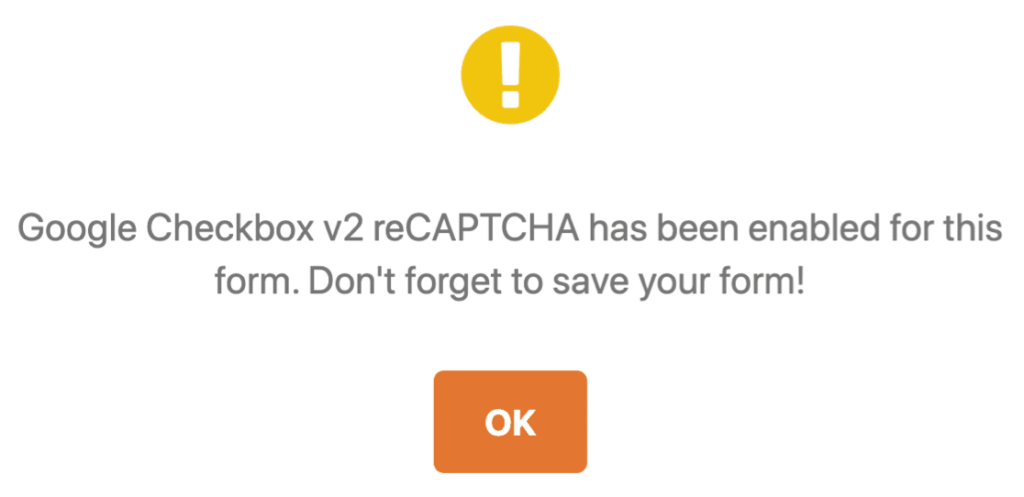
Great!在表單構建器中看到reCAPTCHA 徽章,以表明reCAPTCHA 在此表單上處於活動狀態。
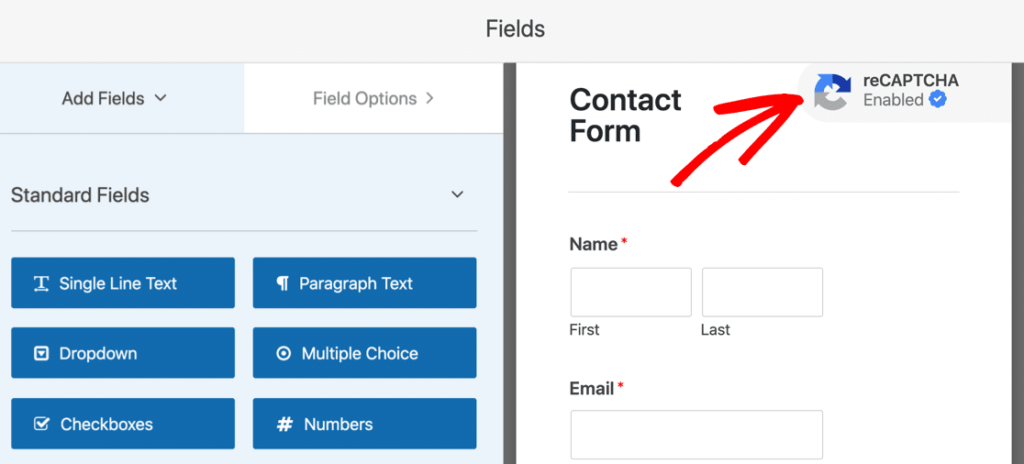
當您發布完成的表單時,此徽章不會顯示在您的表單上。不要忘記現在保存您的表格。
就是這樣!現在您知道如何添加v2 或v3 Google reCAPTCHA 來阻止聯繫表單垃圾郵件。如果您想在表單上禁用reCAPTCHA,只需編輯表單並再次單擊reCAPTCHA 字段即可將其關閉。
接下來,向您展示如何使用hCaptcha。如果您正在尋找一種不同的方式來展示挑戰,這是reCAPTCHA 的絕佳替代品。
3. 將hCaptcha 添加到您的聯繫表
使用WPForms,您可以輕鬆地使用hCaptcha 阻止聯繫表單垃圾郵件。
hCaptcha 服務是通過向訪問者展示挑戰來阻止垃圾郵件機器人的好方法。如果挑戰未完成,表單將不會提交,垃圾郵件機器人將被卡住。
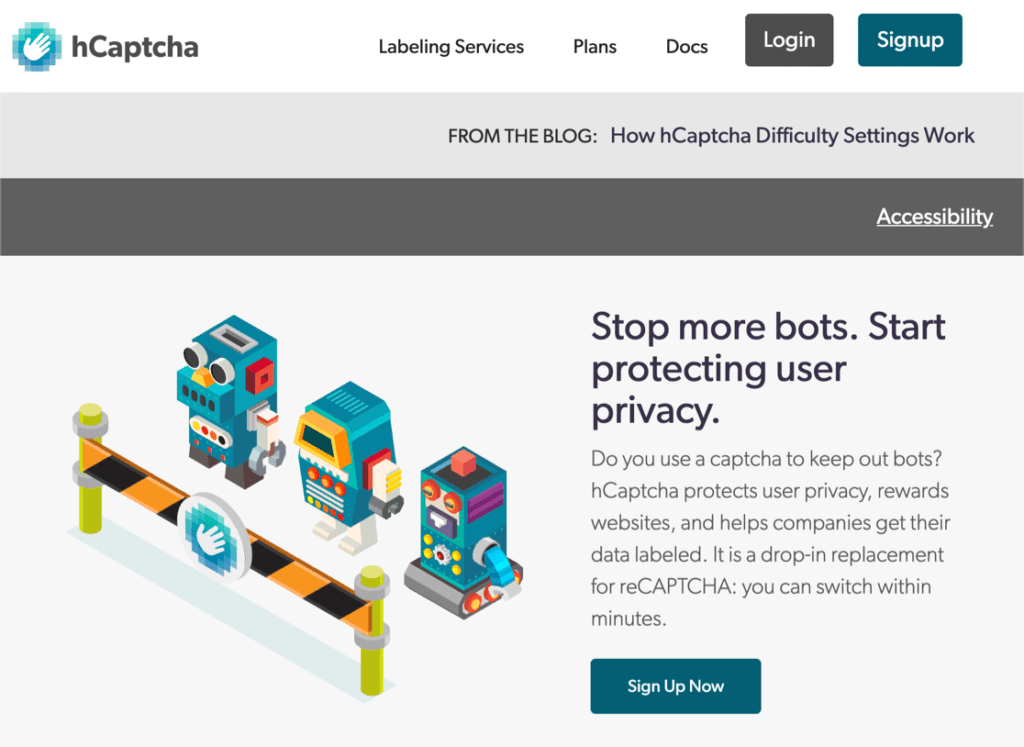
想知道Google reCAPTCHA 和hCaptcha 之間的區別嗎? hCaptcha 可能非常適合您的網站有3 個主要原因:
- 改善您網站上的隱私–由於對reCAPTCHA 的隱私問題,一些網站所有者使用hCaptcha。如果您擔心Google 可能會將廣告重新定位到您的訪問者,hCaptcha 將是您更好的選擇,因為它收集的關於他們的數據較少。
- 通過CAPTCHA 獲得報酬–當您的訪問者解決您表單上的挑戰時,hCaptcha 每次都會向您支付小額獎勵。如果您有一個繁忙的站點並提交大量表單,這可能會有所幫助。
- 支持慈善機構——如果您願意,您可以將您的hCaptcha 賬戶的收入自動捐贈給慈善機構。
就像reCAPTCHA 一樣,hCaptcha 對基本使用是免費的。免費版的主要缺點是沒有隱藏的驗證碼選項。但是,如果您想盡量減少訪問者看到的驗證碼數量,可以使用簡單模式。
在WPForms 中使用hCaptcha 非常容易。這些步驟與我們已經向您展示的Google reCAPTCHA 設置非常相似。
在WPForms 中設置hCaptcha
您是否安裝了WPForms 插件並創建了一個簡單的聯繫表單?
Great!您已準備好添加hCaptchal了。
先從您的WordPress 儀表板開始。在左側,轉到WPForms » Settings。
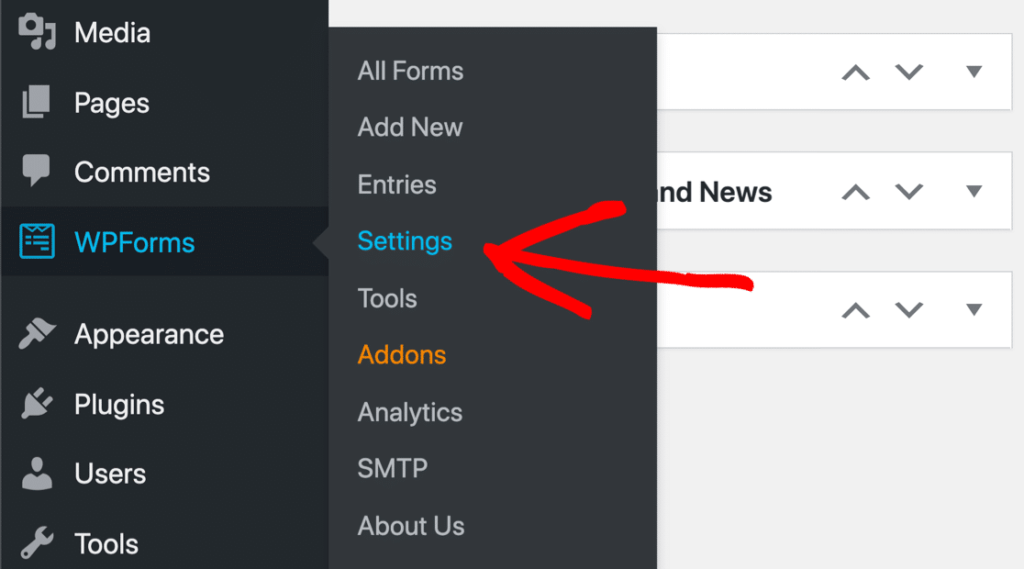
在頂部的選項卡中,單擊CAPTCHA。
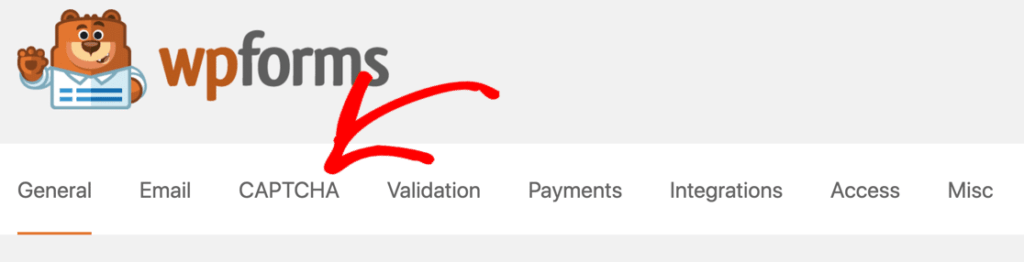
現在單擊hCaptcha 圖標。
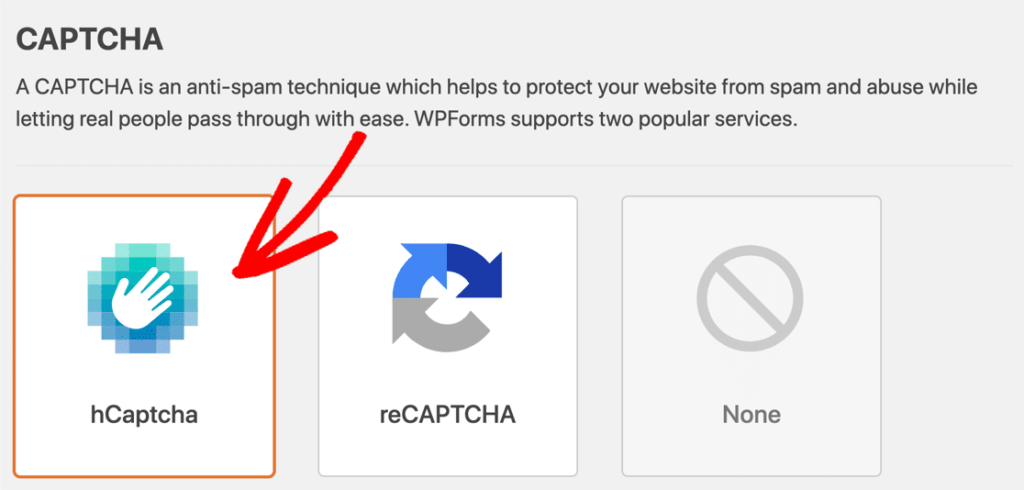
您將看到下面顯示的hCaptcha 設置。讓我們繼續在下一步中設置您的密鑰。
生成hCaptcha 密鑰
在這一步中,我們將註冊hCaptcha 並獲取您的站點密鑰。在另一個選項卡中保持WPForms 處於打開狀態,以便我們可以在一分鐘內輕鬆切換回它。
首先在新選項卡中打開hCaptcha站點。然後點擊頂部的 Sign Up 按鈕。
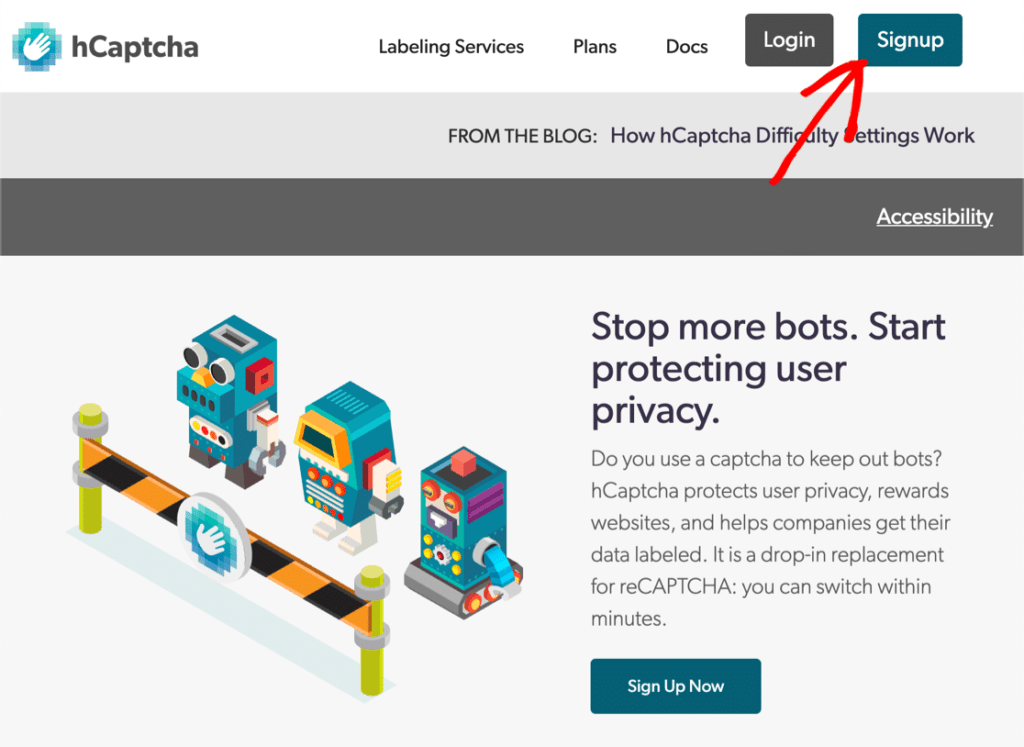
要選擇免費計劃,請單擊 Add hCaptcha to your service (free)下的按鈕。
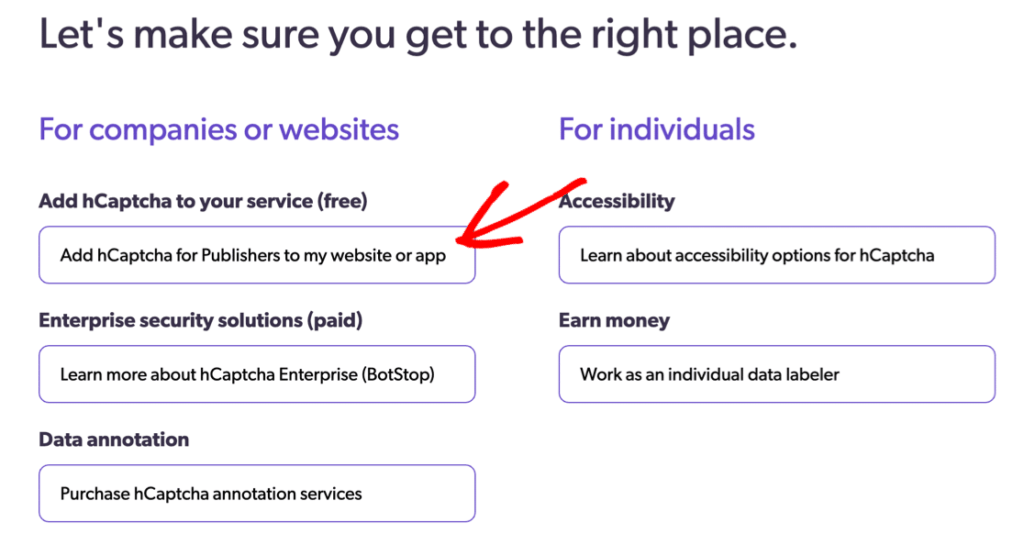
設置您的登錄名並立即登錄。然後,在右上角,單擊 New Site 按鈕。
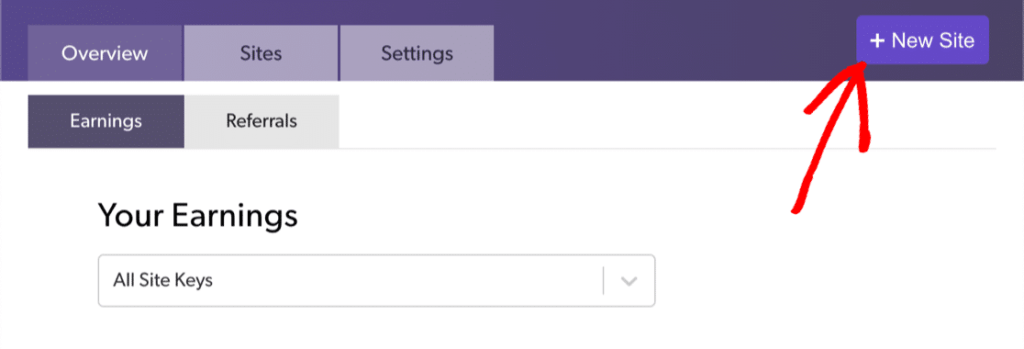
首先在頂部輸入您的站點名稱。輸入名稱後,您需要按Enter 鍵保存名稱,然後才能繼續。您可以單擊鉛筆圖標進行更改。
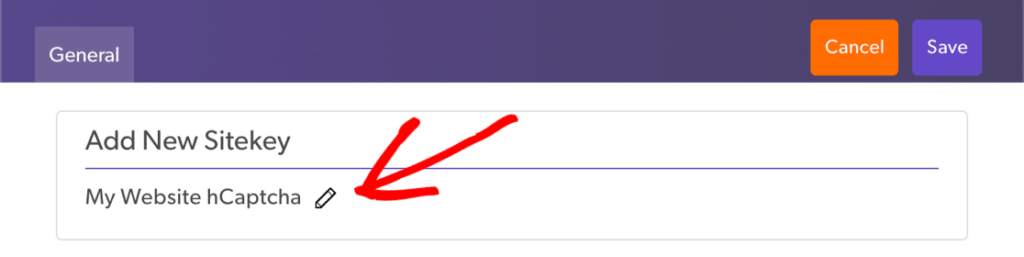
在下一個字段中,輸入您的站點域,然後單擊 添加新域。
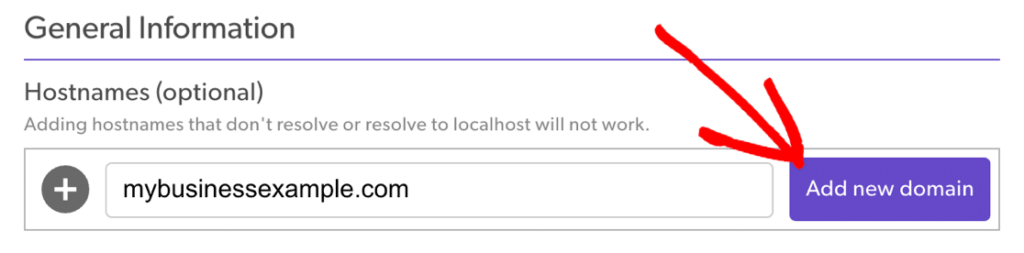
下方的滑塊可讓您選擇驗證碼的難度。這裡有一些信息可以幫助您決定在這裡選擇什麼:
- Easy模式嘗試在不顯示挑戰的情況下驗證用戶。如果顯示挑戰,它將是最簡單的類型,需要幾秒鐘才能解決。這與使用hCaptcha 獲得的“隱形”CAPTCHA 一樣接近。
- Moderate與Easy 類似,但在檢測活動時稍微寬鬆一點。您的訪問者可能會看到使用此設置的更多挑戰,但它更安全一些。
- Difficult 幾乎總是顯示出挑戰。與“簡單”或“中等”設置相比,該挑戰也需要更長的時間來解決。
- Always On將強制每位訪問者在提交表單之前解決“困難”的驗證碼,以阻止聯繫表單垃圾郵件。這可能會影響用戶體驗,但這是最安全的方法。
如果您不確定要選擇什麼,我們建議您從“簡單”或“中等”設置開始。這有助於使您的驗證碼易於解決,同時仍提供機器人保護。
如果您發現您仍然收到垃圾郵件,您可以返回並增加難度。
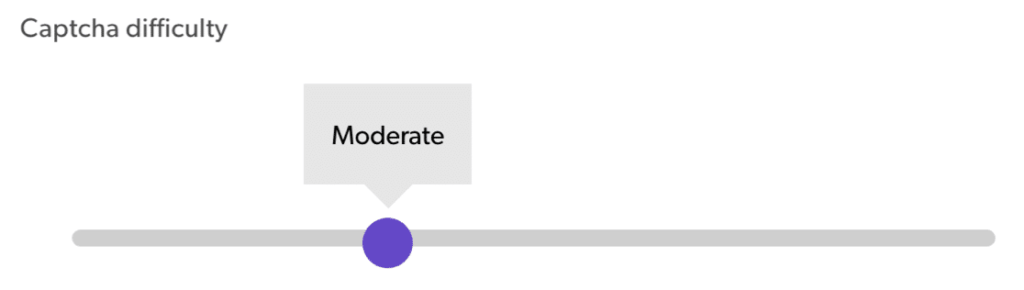
下一部分讓您選擇訪問者將看到的驗證碼類型。您可以選擇與您網站上的主題相似的主題。
這是一種使拼圖更容易的巧妙方法。如果您不想使用此部分,則不必使用此部分,因此請跳過不合適的部分。
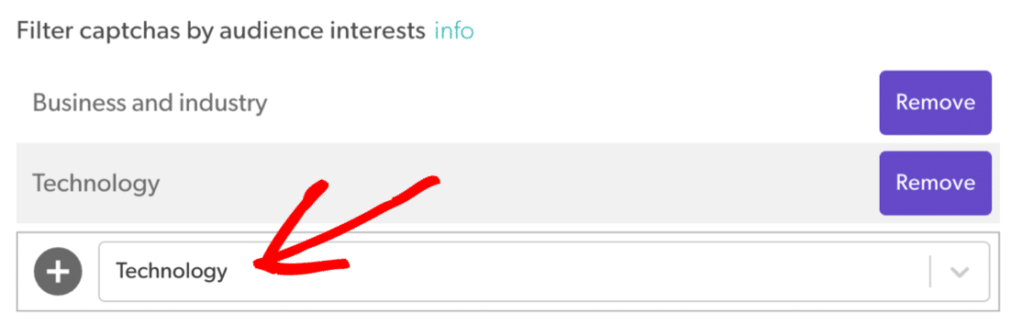
就是這樣!現在您需要向上滾動到頂部並單擊保存。
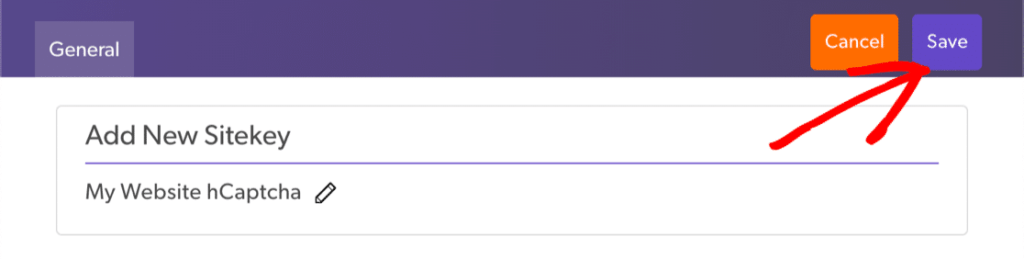
現在是時候將您的密鑰複製到WordPress 中了。
獲取您的hCaptcha 密鑰
還記得我們保持打開狀態的WPForms 選項卡嗎?在這一步中,我們將從hCaptcha 中獲取密鑰並將它們粘貼到WPForms 中。
在hCaptcha 中,您將在Active Sites 下看到剛剛添加的站點。在右側,單擊 Settings。
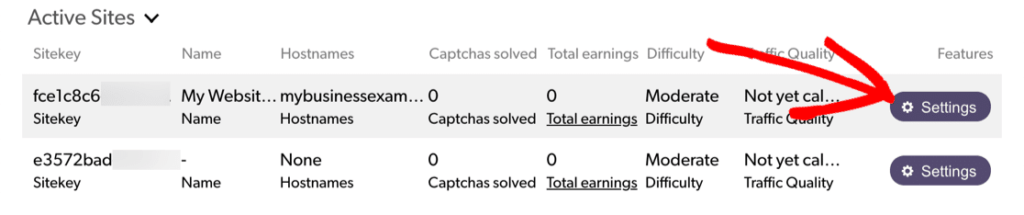
現在復制站點密鑰並將其粘貼到 WPForms的 Site Key 字段中。
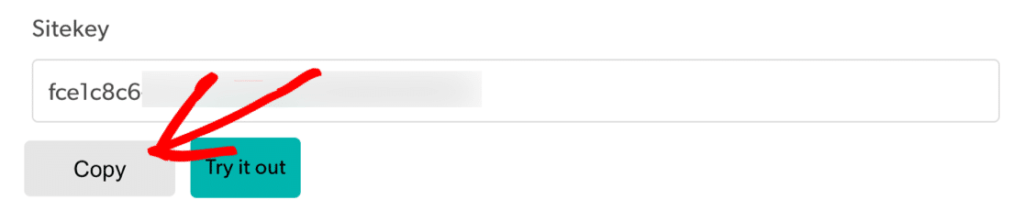
密鑰位於設置選項卡中,因此我們需要離開此屏幕。
返回hCaptcha,單擊取消返回上一頁。
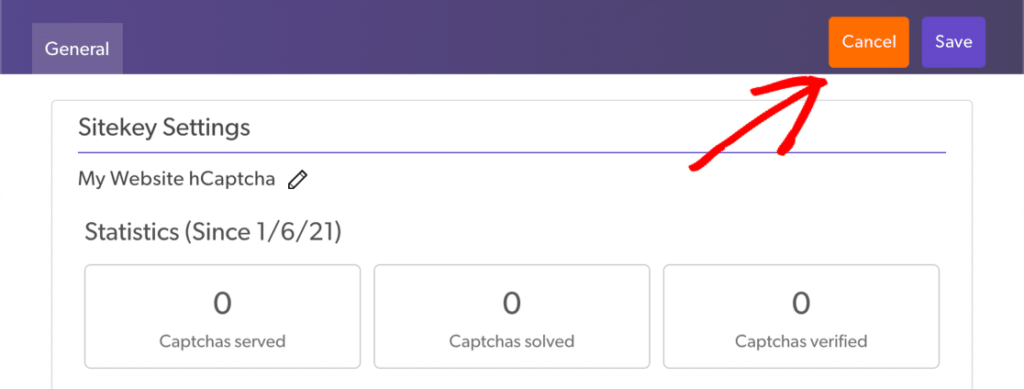
現在單擊 Settings 選項卡。
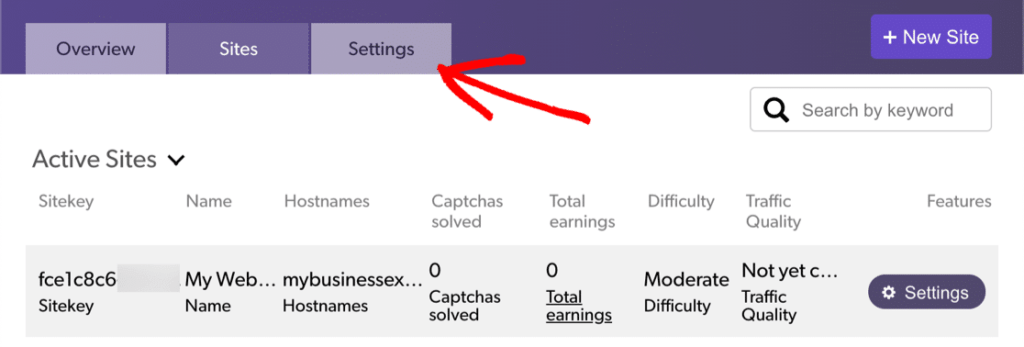
您會在頂部看到您的Secret Key。繼續複製它,然後將其粘貼到WPForms 中。
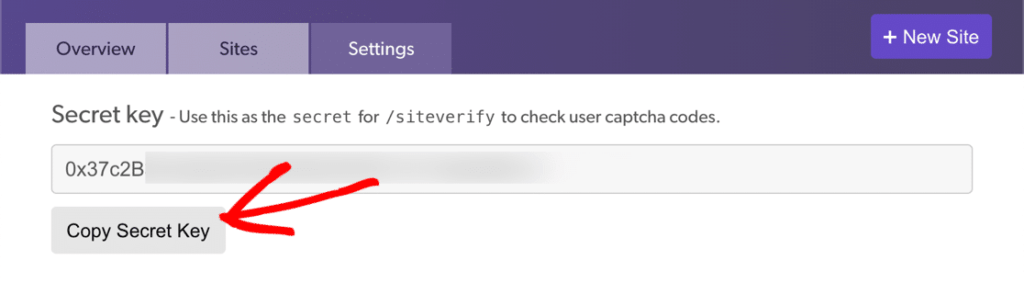
在WPForms 中,您現在應該準備好您的hCaptcha Site Key 和Secret Key。
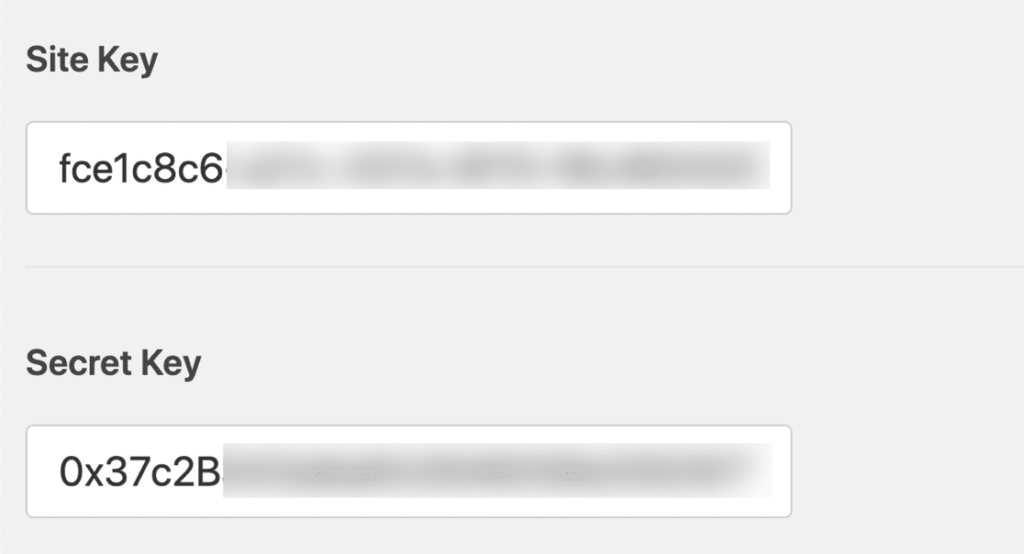
下面還有2 個您可能想要使用的設置:
- Fail Message– 自定義hCaptcha 停止提交表單時顯示的消息。
- No-Conflict Mode——有時其他插件也可以嘗試加載驗證碼。如果發生這種情況,您可能會看到錯誤。為避免此問題,您應該在所有其他插件中停用hCaptcha。但如果問題仍然存在,您可以選中No-Conflict Mode複選框以強制禁用任何衝突的hCaptcha 代碼。
單擊保存以保存您的hCaptcha 密鑰。
現在我們完成了設置,讓我們在您的表單上啟用hCaptcha。
將hCaptcha 添加到您的WordPress 表單
現在您可以為您的表單打開hCaptcha。首先在WordPress 儀表板中打開WPForms,然後單擊表單名稱下的 Edit。
該表單將在全屏窗口中打開。
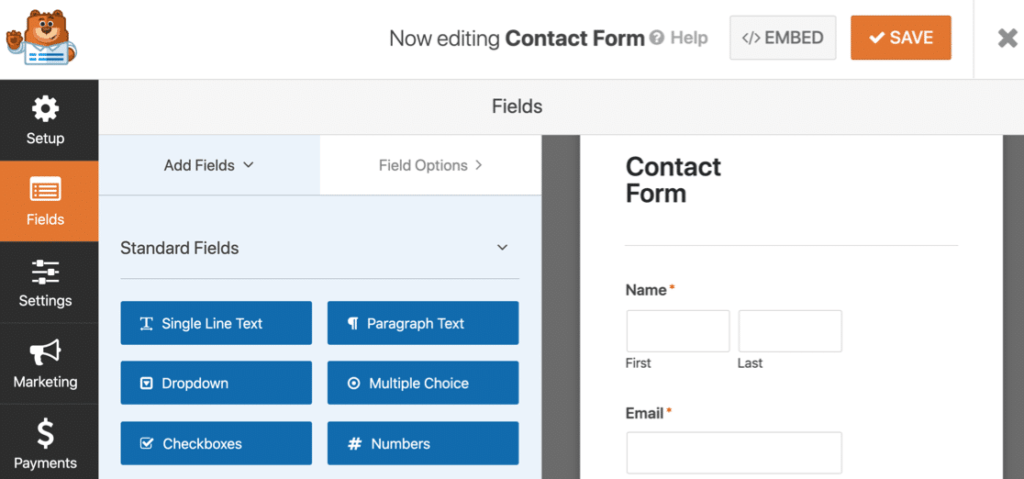
查看左側的Standard Fields,然後單擊hCaptcha 字段。
如果您想知道這是如何工作的,則無需將該字段拖到表單上。您只需單擊該字段一次即可打開hCaptcha。
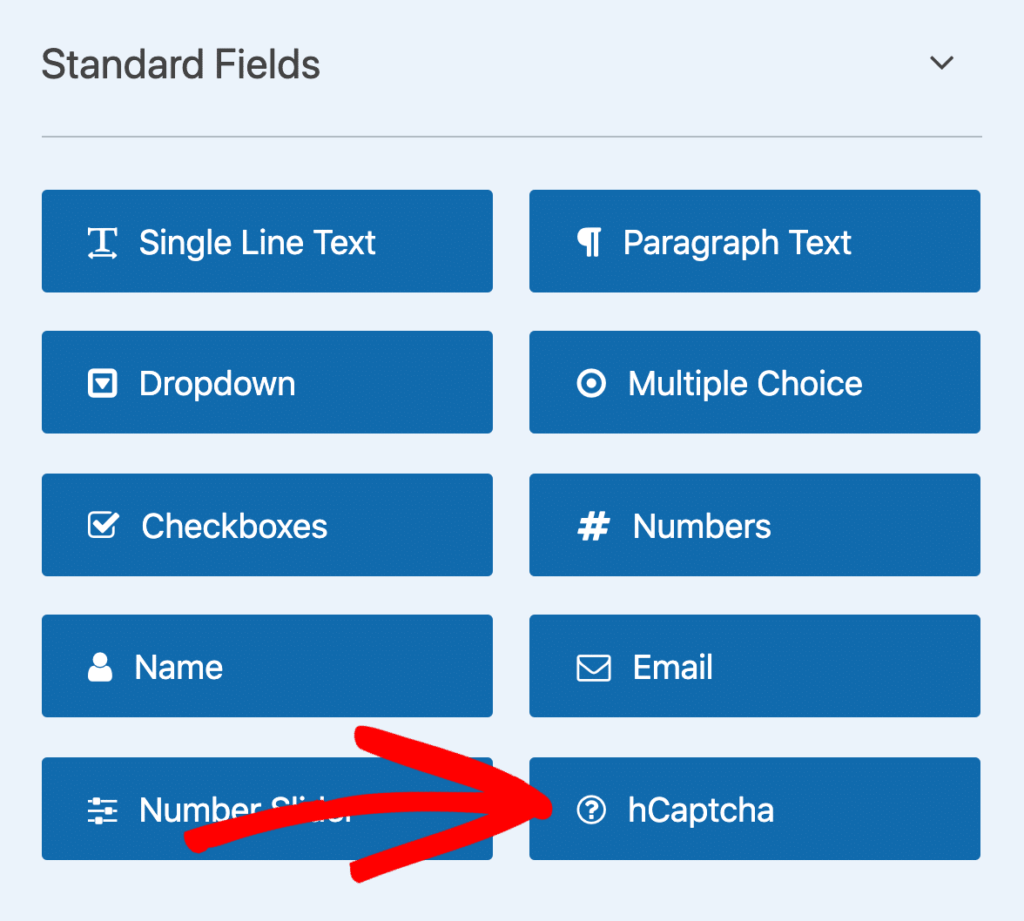
將彈出一條消息,確認您已為此表單打開hCaptcha。單擊OK。
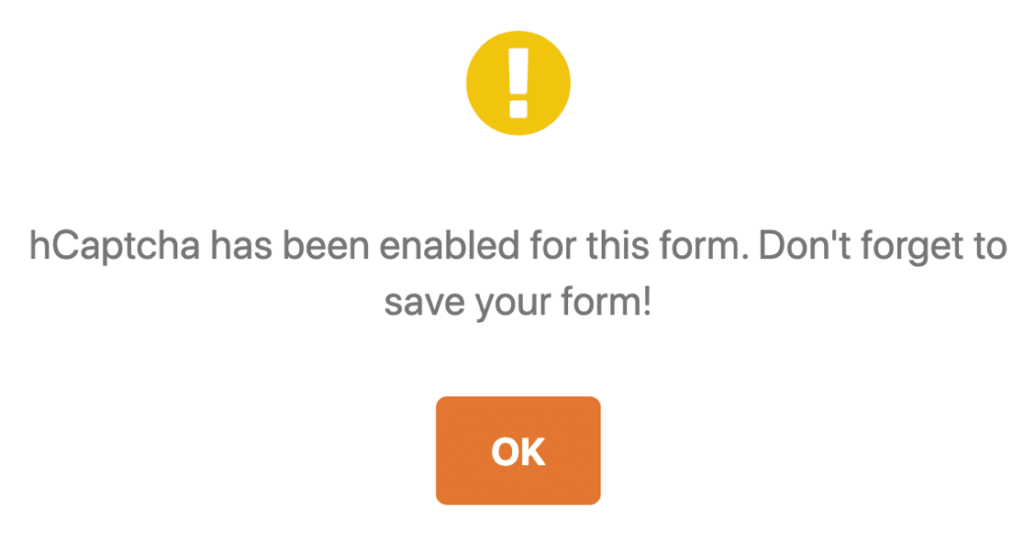
偉大的!現在您將看到hCaptcha 徽標以確認一切正常。
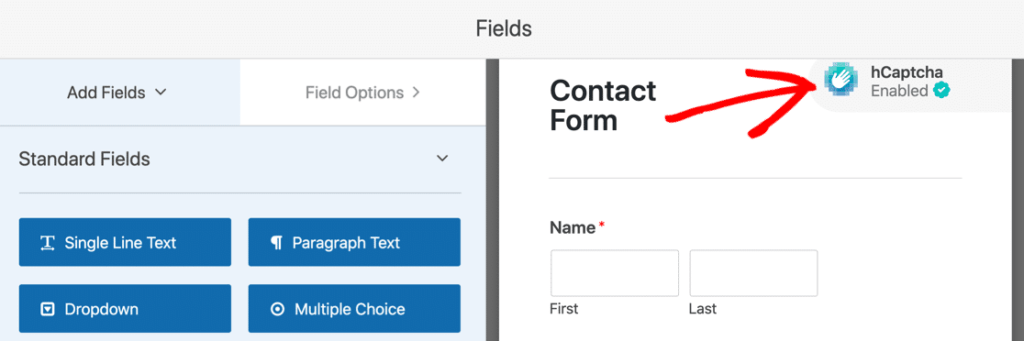
hCaptcha 徽標不會顯示在您發布的表單上。它僅在表單構建器中顯示為hCaptcha 處於活動狀態的提醒。
就是這樣!現在您知道如何輕鬆添加hCaptcha 以阻止聯繫表單垃圾郵件。如果您想在表單上禁用它,只需編輯表單並單擊hCaptcha 字段。
接下來,我們將向您展示如何使用WPForms 製作您自己的驗證碼。
4.添加WPForms自定義驗證碼插件
您是否還在使用reCAPTCHA 或hCaptcha 收到垃圾郵件?
您可以使用WPForms自定義驗證碼插件來創建您自己的挑戰。
使用此插件,您可以設置自定義問題或使用隨機數學謎題作為驗證碼來對抗垃圾郵件表單提交。
此方法設置簡單快捷,不需要任何站點密鑰。
在WPForms 中添加自定義驗證碼字段
首先,在表單生成器中打開您的表單。
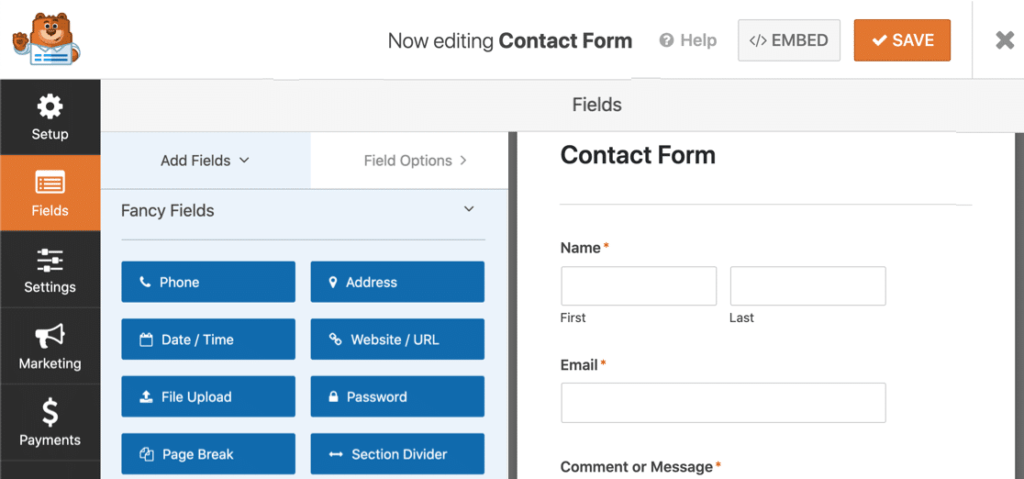
現在,向下滾動到Fancy Fields部分。如果您之前沒有使用過自定義驗證碼,您會注意到該字段顯示為灰色。
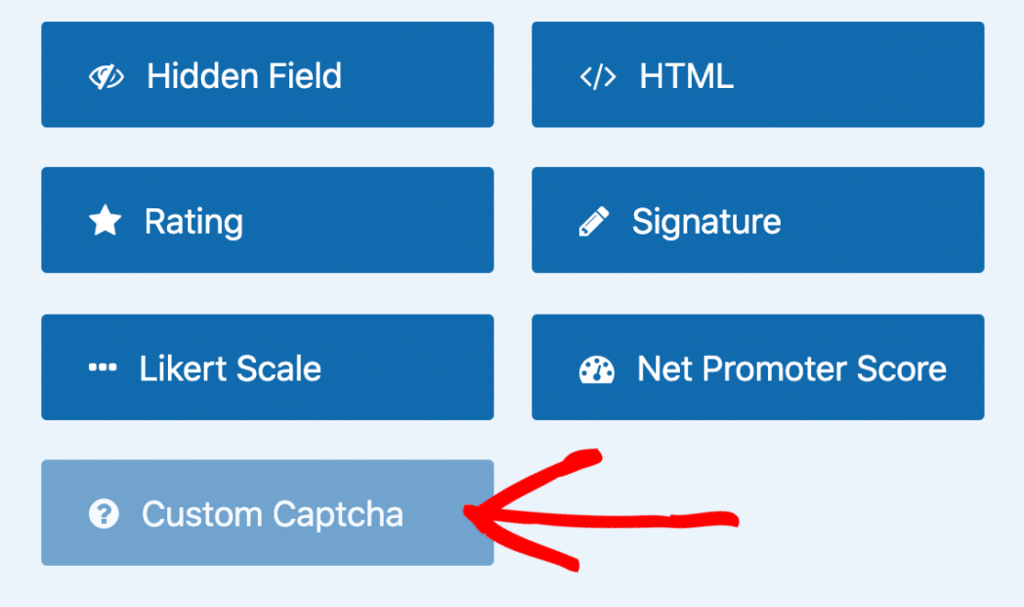
單擊自定義驗證碼按鈕一次。
您會看到一個彈出窗口,要求您安裝插件。單擊 Yes, Install and Activate。
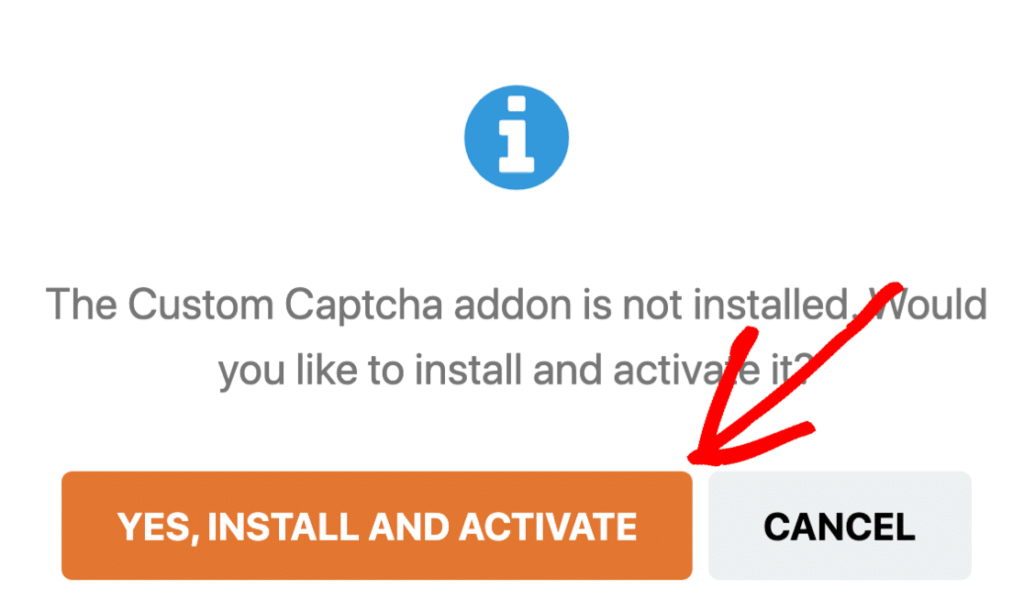
安裝完成後,單擊是,保存並刷新。
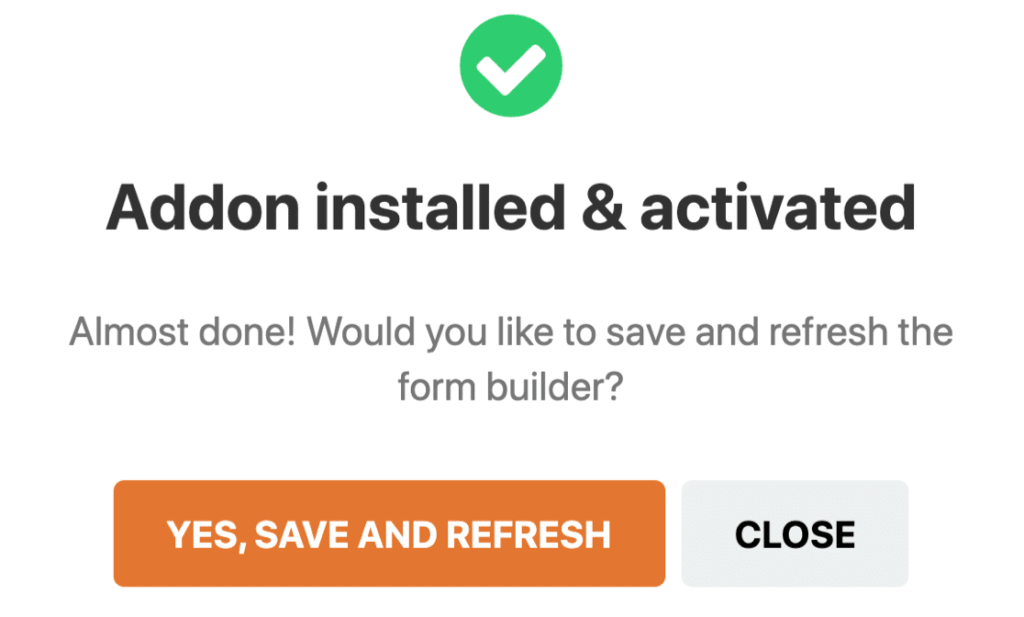
您的自定義驗證碼插件現在處於活動狀態,可以添加到您的表單中。
設置您的自定義驗證碼問題
創建聯繫表單後,請留在表單構建器中以添加您的自定義驗證碼問題。
首先,將自定義驗證碼字段從左側面板拖到右側面板,以將其添加到您的表單中。當您單擊該字段時,您會看到設置在左側打開。
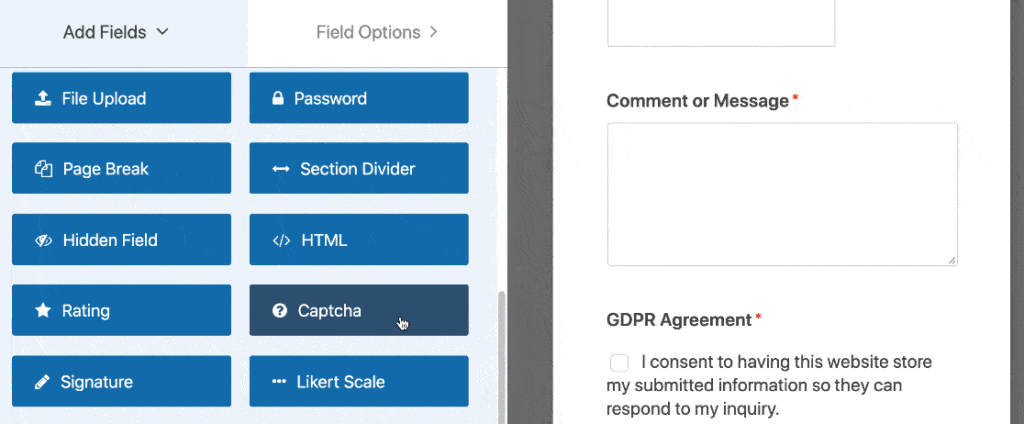
表單字段將自動顯示一個隨機數學問題供站點訪問者回答,然後他們才能在您的站點上提交表單。每次頁面加載或刷新時,都會出現一個新的數學問題(加法、減法或乘法)。
如果您更喜歡使用自定義問題和答案而不是數學驗證碼,請在 Question and Answer 部分將類型更改為Field Options。
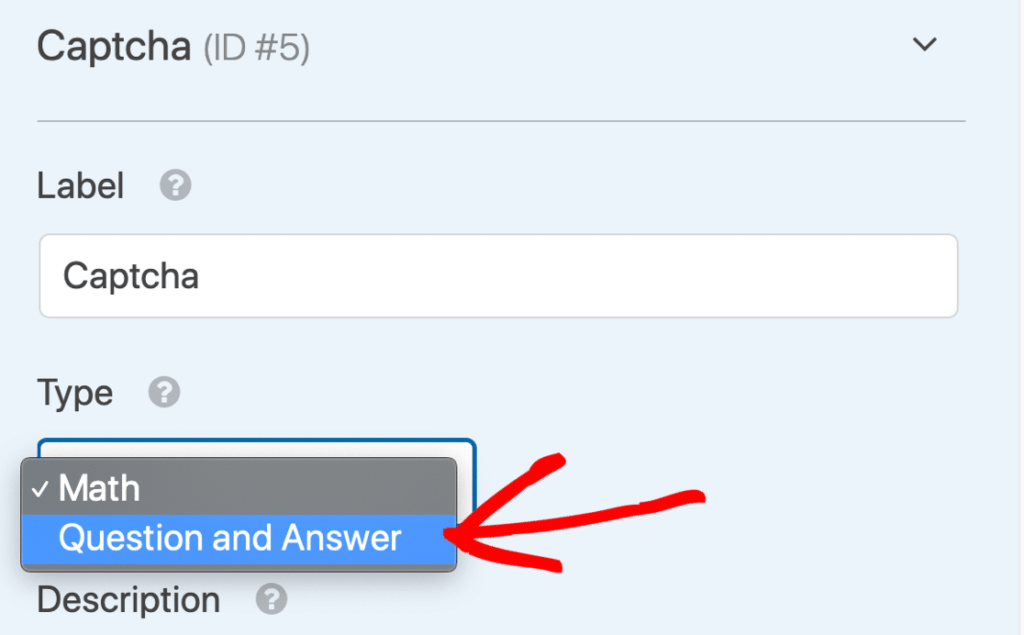
在那裡,您還可以更改網站訪問者必須輸入回复才能在您的網站上提交表單的問題和答案。
如果您想在每次頁面加載或刷新時顯示隨機問題和答案,請單擊(+)按鈕添加另一個問題和答案。
當您根據自己的喜好自定義自定義驗證碼後,單擊 Save 。
驗證碼非常擅長阻止自動腳本和垃圾郵件機器人。但是,如果您有一個持續使用您的表單的垃圾郵件發送者怎麼辦?
讓我們看一下阻止這些用戶的方法。
5. 在您的表單上阻止或允許特定的電子郵件地址
有時我們都會收到來自人類訪客的垃圾郵件提交。銷售團隊和詐騙者可以一遍又一遍地訪問您的表單,手動向您發送大量垃圾郵件。
驗證碼不會阻止這些垃圾郵件,因為垃圾郵件發送者是真正的訪客。
在WPForms 中,您可以輕鬆阻止或允許電子郵件地址列表,以便這些訪問者無法再提交新條目。

每個表單都有自己的允許列表和拒絕列表,您可以為每個表單進行自定義設置。
讓我們看一下在WPForms中使用阻止列表阻止聯繫表單垃圾郵件。
編輯表格
從WordPress 儀表板開始。
在WPForms 中,找到要添加拒絕名單的表單。然後單擊表單名稱下的編輯。
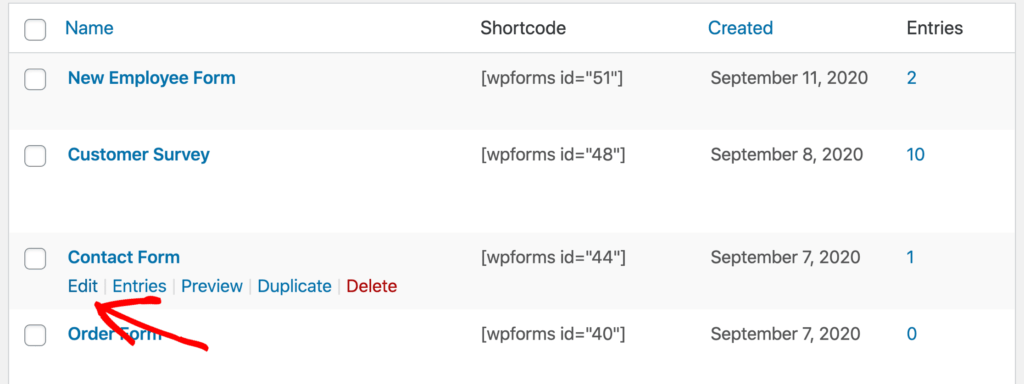
接下來,您需要單擊表單上的電子郵件字段以打開該字段的設置。
繼續並單擊Advanced Options以展開此部分。
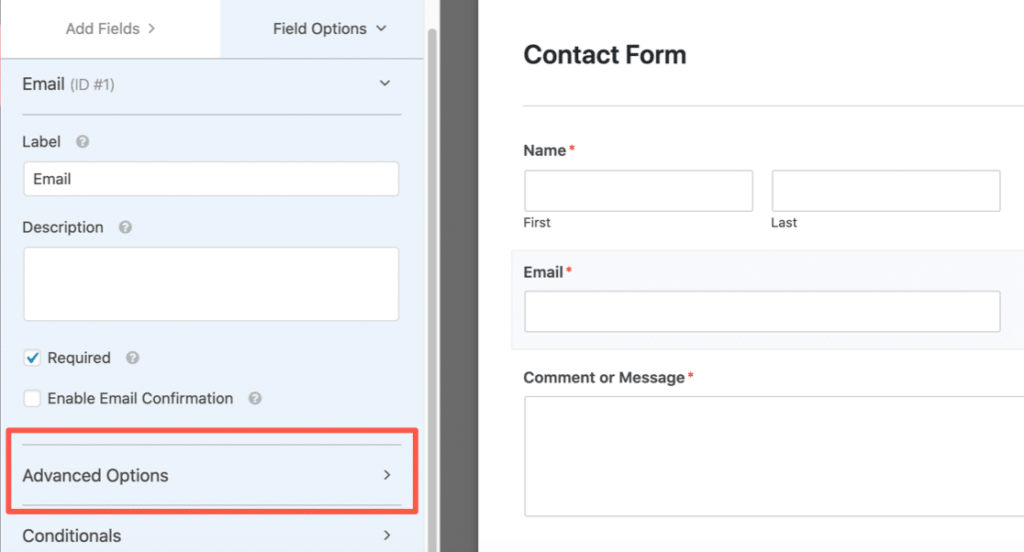
現在高級選項已打開,您將看到電子郵件字段的許多額外設置。讓我們選擇您要使用的電子郵件阻止方法。
設置您的允許列表或拒絕列表
WPForms 允許您通過2 種方式設置電子郵件限制:
- Allowlist 僅允許指定的電子郵件地址提交您的表單。如果您想允許一小群人(例如您自己域中的用戶)的條目,這是一個很好的選擇。
- Denylist將阻止您指定的 電子郵件地址或域。這有助於阻止持久的垃圾郵件發送者、域或域的一部分。
要查看其工作原理,請向下滾動並單擊Allowlist / Denylist 下拉列表。選擇您要在此表單上使用的方法。
在此示例中,我們將選擇 Denylist 。
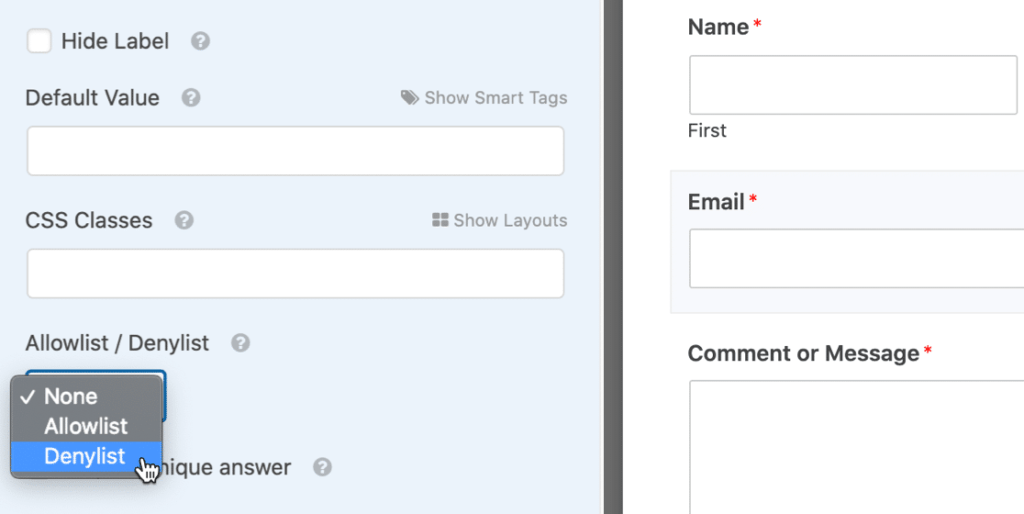
在下面的框中,輸入您要阻止的電子郵件地址以阻止聯繫表單垃圾郵件。
您可以鍵入完整的電子郵件,或使用星號*創建部分匹配。
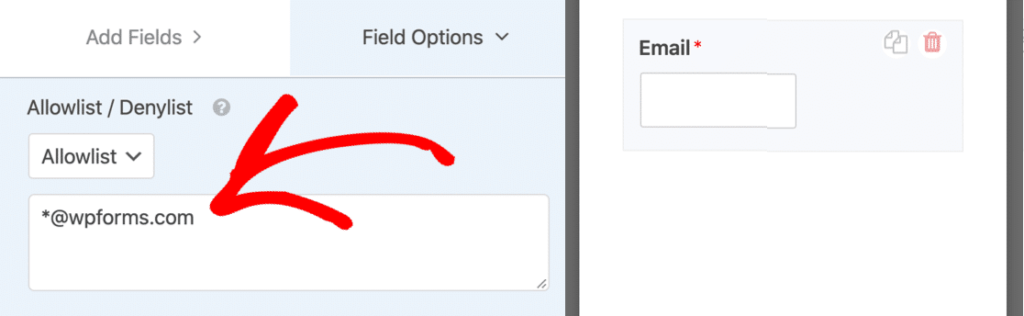
這個設置超級強大。您可以以您喜歡的任何格式創建部分匹配。以下是您可以嘗試的幾個示例:
spammer@example.com– 確切指定的電子郵件地址將被阻止spammer*– 這會阻止所有以“垃圾郵件發送者”開頭的電子郵件地址*@example.com– 阻止example.com域中的所有電子郵件地址s*@example.comexample.com– 這會阻止域中所有以字母“s”開頭的電子郵件地址spammer@example.com,spammer2@example.com,spammer@*.co.uk– 阻止前2 個電子郵件地址,並與第3 個創建部分匹配。
您可以根據需要添加任意數量的逗號分隔電子郵件或部分匹配,並將星號放置在您想要的任何位置。
設置拒絕名單後,保存表單。
測試您的新白名單或拒絕名單
保存表單後,最好在前端測試拒絕名單或允許名單。
當您輸入您已阻止的電子郵件時,您會看到一條錯誤消息並且表單不會提交。
如果您想更改針對被阻止電子郵件地址顯示的消息,您可以輕鬆自定義它。只需在WordPress 儀表板中打開WPForms » Settings ,然後單擊 Validation 選項卡。

如果您仍然收到垃圾郵件提交,還有1 個選項可供嘗試。
6. 表格提交中的大寫字或公司名稱
如果您收到來自人類訪客的垃圾郵件提交,則阻止它們可能會很棘手。人工提交的聯繫表單消息是一種略有不同的垃圾郵件類型,驗證碼通常不會阻止。
要處理它,您可以使用代碼片段來阻止段落中的特定單詞或短語或WPForms 中的單行文本字段。這是阻止辱罵性消息的好方法,但您也可以使用它來阻止您選擇的其他單詞。
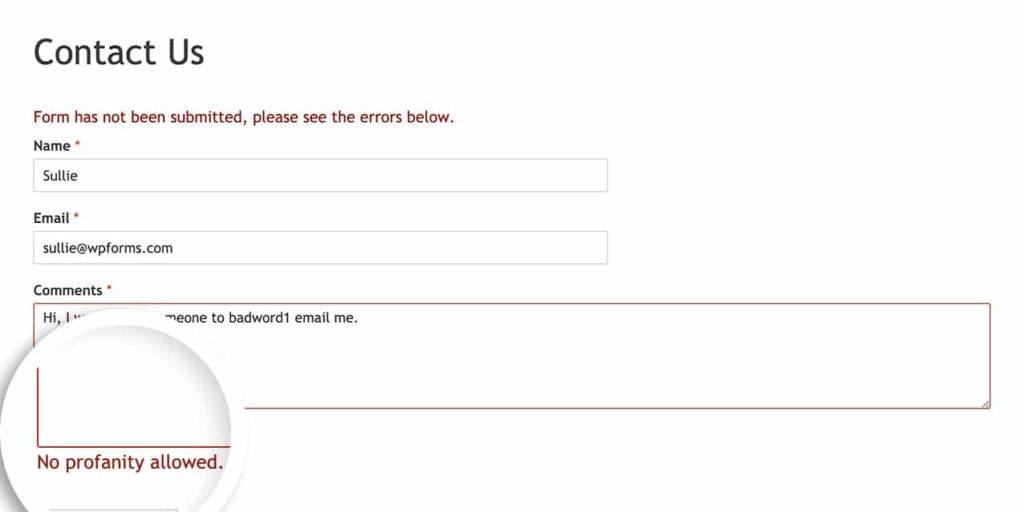
請謹慎使用此選項。它會阻止所有包含您添加到片段中的單詞的提交,因此您需要非常具體以避免阻止合法消息。
調整文檔中的代碼片段以阻止垃圾郵件發送者經常使用的任何單詞,例如公司名稱。
7. 阻止垃圾郵件活動IP 地址
阻止繞過驗證碼的垃圾郵件發送者的另一種方法是將其IP 地址列入黑名單。
在WordPress 中,每個用戶評論都會自動留下一個IP 地址。如果您反复看到類似的IP 地址用垃圾郵件攻擊您的網站,只需將這些IP 地址列入您網站的黑名單即可。
為此,請打開您的WordPress 儀表板,然後單擊左側的 Settings » Discussion 。現在,在Disallowed Comment Keys文本字段中輸入您要阻止的IP 地址(每行只有一個IP 地址)。
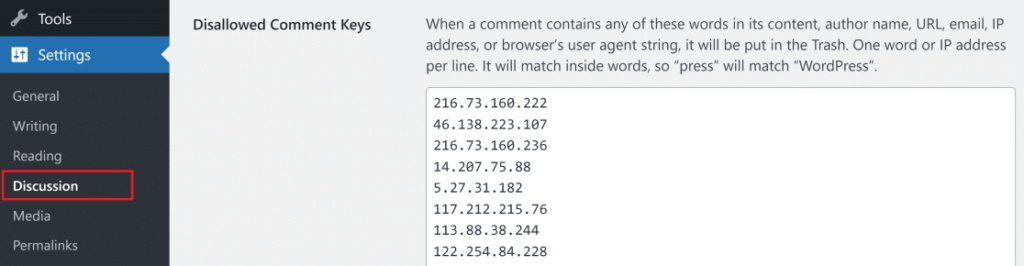
這是阻止重複通過您的CAPTCHA 的垃圾郵件發送者的有效方法。
就是這樣!現在您知道WPForms 幫助阻止聯繫表單垃圾郵件的所有方式。
接下來,阻止電子郵件進入垃圾郵件
你都準備好了!現在您知道了在WordPress 中阻止聯繫表單垃圾郵件的所有方法。
準備好建立您的無垃圾郵件聯繫表了嗎?立即開始使用最簡單的WordPress 表單構建器插件。WPForms Pro包含大量免費模板,並提供14 天退款保證。
